[최신]삼성 갤럭시 잠금 패턴 해제하는 법-갤럭시 패턴 뚫기
여러분들은 다른 사람이 여러분 휴대폰의 개인 정보 및 데이터에 액세스하지 못하도록 하기 위해 항상 암호 또는 패턴 같은 최상의 개인 정보 보호 설정 및 기능을 사용하고 있을 것입니다.
하지만 거의 모든 앱이나 소프트웨어가 일종의 암호를 요구하는 이 시대에는 패턴이나 비밀번호를 잊어버리기 쉽습니다. 또 사람들이 사용하는 기기들도 다양화되었기 때문에 각각 다른 패턴이나 비밀번호를 사용한다면 기억하기가 더 어려울 수도 있습니다. 따라서 이 글에서는 앞서 언급한 상황들에 도움을 줄 삼성 핸드폰 잠금 해제와 삼성 갤럭시 패턴 뚫는 법들에 대해서 알아보겠습니다.

삼성 갤럭시 패턴 푸는 8가지 방법
방법1: 서비스센터를 통해 잠금 해제하기
아마 가장 확실한 방법 중 하나는 삼성 서비스 센터를 방문하여 휴대폰을 맡기는 것일 것입니다. 하지만 이 방법에는 확실한 문제점도 있습니다. 서비스 센터에서는 삼성 핸드폰 잠금 해제의 방식이 공장 초기화이기 때문에 사진 및 동영상 같은 여러가지 데이터들을 미리 복구해 놓지 않는다면 모두 사라질 것입니다.
또한 삼성 핸드폰 잠금 해제를 위해 서비스 센터를 방문할 때에는 필요 서류인 가입사실확인서를 미리 본인이 가입한 통신사 직영점에서 받아가야 본인이 휴대폰 소유자임을 증명할 수 있습니다.
삼성전자 서비스 사이트 링크(https://www.samsungsvc.co.kr/reserve/searchCenter)를 통해 미리 내 주변에 가까운 서비스 센터가 어디인지 알아보고 가면 도움이 됩니다.

방법2: PassFab Android Unlock를 이용하여 갤럭시 패턴 뚫기
다음은 삼성 핸드폰 잠금 해제의 두 번째이자 가장 권장되는 방법입니다. PIN, 패턴 잠금 해제, 지문, 비밀번호와 같은 다양한 안드로이드 잠금을 해제하도록 설계된 매우 효율적인 도구인 PassFab Android Unlock를 소개합니다.
여러분은 전문적인 PassFab 안드로이드 잠금 해제 프로그램을 통해 어떤 유형의 화면 잠금이라도 간단한 몇 가지 단계만으로 비밀번호 및 패턴 잠금 화면을 해제할 수 있습니다.
1. PassFab Android Unlock 실행하기
제품을 실행하고 "잠금화면 해제" 기능을 선택하십시오. 그런 다음 Android 장치를 USB 케이블로 컴퓨터에 연결합니다.

2. 대부분의 안드로이드 기기에서 화면 잠금 제거하기
최신 삼성 장치 또는 기타 안드로이드 장치의 경우 "화면 잠금 해제"를 선택한 다음 "시작"을 클릭합니다.


3. 이제 "잠금 화면 암호를 해제하면 장치의 모든 데이터가 삭제됩니다. 계속 진행하시겠습니까?"라는 알림이 표시됩니다. 계속하려면 "네"를 클릭합니다.

4. 몇 분 정도 기다리면 삼성 핸드폰 잠금 해제가 완료됩니다. "완료"를 클릭하여 프로세스를 마칩니다.

참고: 이 기능을 사용하면 데이터가 손실됩니다.
방법3: 삼성계정으로 잠금 해제하기
삼성계정으로 삼성 핸드폰 잠금 해제를 하려면 미리 갤럭시 핸드폰에 삼성계정이 등록되어 있어야합니다.
1. 먼저 설정에서 생체 인식 및 보안(얼굴 인식, 지문, 내 디바이스 찾기)에 들어갑니다.

2. 목록에서 내 디바이스 찾기를 선택합니다. 해당 기능은 핸드폰을 분실했거나 잠금 해제방식을 잊어버렸을 때 원격으로 제어하여 잠금 화면을 해제할 수 있습니다.
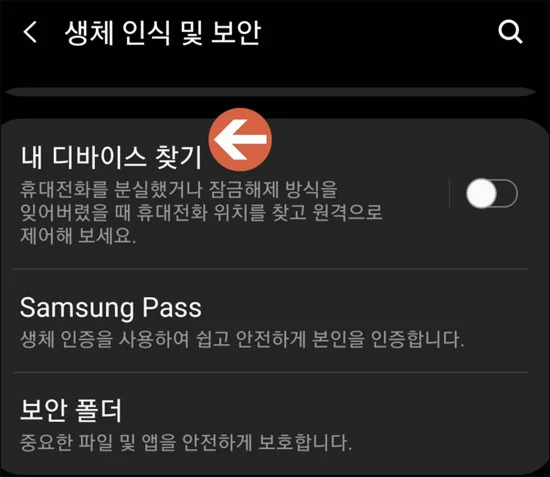
3. 삼성 계정으로 로그인하고 사용을 활성화한다음 아래의 원격 잠금 해제를 활성화합니다.

4. 원격 잠금 해제를 활성화하면 내 디바이스 찾기에서 원격으로 잠금 해제를 키고 PIN, 패턴, 비밀번호를 삼성 서버에서 안전하게 저장하여 잠금 해제 방식을 잊어버렸을 때 저장된 정보를 이용하여 잠금을 해제할 수 있습니다.

방법4: "내 디바이스 찾기" 이용하기
1. PC나 노트북 들 다른 디바이스로 삼성 내 디바이스 찾기 사이트로 접속합니다.

2. 삼성 Find My Mobile에 접속합니다. 이후 내 디바이스 찾기로 이동합니다.

3. 해당 서비스를 이용하려면 앞서 말했듯이 핸드폰이 삼성 계정에 로그인 된 상태여야 합니다.

4. 로그인하고 내 디바이스 찾기가 실행되고 오른쪽 화면에서 잠금 해제를 클릭합니다.

5. 해당 기능을 사용하면 휴대전화의 화면 잠금 방식(생체인식, 비밀번호, PIN, 패턴)이 모두 삭제됩니다. 해제를 진행하려면 한 번 더 삼성 계정 비밀번호를 입력합니다.
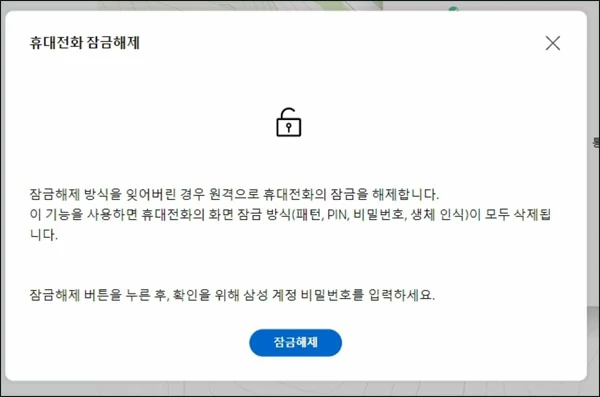

6. "원격 잠금 해제가 꺼져 있어 휴대전화의 잠금을 해제할 수 없습니다."라고 나오는 경우가 위에 언급한 원격 잠금 해제 활성화를 하지 않은 경우입니다. 따라서 위에 소개한 방법 3: 삼성 계정으로 잠금 해제하기를 통해 미리 원격 잠금 해제를 활성화해주어야 합니다.

7. 정상적으로 설정되었다면 삼성 핸드폰 잠금 해제가 완료되고 기존 화면 잠금 방식이 모두 삭제됩니다.

방법5: Google 계정으로 잠금 해제하기
1. 잠금된 갤럭시 기기에서 잘못된 패턴을 입력하면, "잠금 해제를 위해 Google 계정으로 로그인하세요"라는 메시지가 표시됩니다.

2. 이 메시지를 클릭하고, Google 계정 정보를 입력합니다. 이때, 입력한 정보는 해당 갤럭시 기기에 등록된 Google 계정 정보와 일치해야 합니다.
3. Google 계정 정보를 제대로 입력하면, 갤럭시 기기의 잠금이 해제됩니다.
위와 같은 방법으로, Google 계정으로 갤럭시 패턴을 풀 수 있습니다. 다만, 이 방법을 사용하려면, 해당 갤럭시 기기가 인터넷에 연결되어 있어야 하며, Google 계정 정보가 미리 등록되어 있어야 합니다. 또한, 이 방법은 보안에 취약할 수 있으므로, 개인정보가 담긴 기기의 경우 주의해야 합니다.
방법6: Smart Lock 기능을 사용하여 갤럭시 패턴 뚫기
1. 먼저, 갤럭시 기기의 설정에서 Smart Lock 기능을 활성화합니다. 이때, Trusted Places, Trusted Devices, Trusted Face 등과 같은 기능을 사용하여, 갤럭시 기기의 잠금 해제를 허용할 위치, 기기 또는 얼굴을 등록해야 합니다.

2. 갤럭시 기기의 잠금화면에서 Smart Lock 기능이 활성화된 상태에서, 갤럭시 패턴을 입력하면 자동으로 잠금이 해제됩니다.
위와 같은 방법으로, Smart Lock 기능을 사용하여 갤럭시 패턴을 풀 수 있습니다. 다만, Smart Lock 기능은 편리하지만 보안에 취약할 수 있으므로, 개인정보가 담긴 기기의 경우 주의해야 합니다.
방법7: "전화 걸기" 앱을 사용하여 잠금 해제하기
1. 갤럭시 기기의 잠금화면에서, "전화 걸기" 앱을 실행합니다.
2. 전화 걸기 앱에서, *##7378423## (안드로이드 시스템 테스트 코드)를 입력합니다.
3. 이어서, "Service Tests" > "Key Press Test" > "Pattern Test" 순서로 진입하여, 패턴을 입력할 수 있는 창으로 이동합니다.
4. 패턴 입력 창에서, 갤럭시 패턴을 입력하여 잠금을 해제합니다.
위와 같은 방법으로, "전화 걸기" 앱을 사용하여 갤럭시 패턴을 풀 수 있습니다. 다만, 이 방법은 약간 복잡하고, 안드로이드 시스템 테스트 코드를 사용하므로, 일반 사용자가 흔히 사용하기는 어렵습니다. 또한, 이 방법은 일부 갤럭시 기기에서만 작동할 수 있으며, 갤럭시 기기의 소프트웨어 업데이트에 따라 사용할 수 없는 경우가 있을 수 있습니다.
방법8: 듀얼 메신저 기능을 사용하여 잠금 해제하기
1. 먼저, 다른 기기에서 등록한 계정을 갤럭시 기기의 듀얼 메신저에 등록합니다. 이때, 듀얼 메신저에 등록한 계정은 갤럭시 기기에서 별도의 로그인 없이 사용할 수 있습니다.
2. 듀얼 메신저에 등록한 계정으로 갤럭시 기기를 잠금 해제합니다. 이때, 갤럭시 패턴 대신 듀얼 메신저에 등록한 계정의 로그인 정보를 사용합니다.
3. 갤럭시 기기를 듀얼 메신저에서 다른 계정으로 전환합니다. 이때, 전환하는 과정에서 갤럭시 패턴을 다시 설정하게 됩니다.
4. 갤럭시 패턴을 새로 설정하고, 듀얼 메신저에서 다른 계정으로 전환한 후, 이전 계정으로 다시 전환합니다. 이때, 전환하는 과정에서 새로 설정한 갤럭시 패턴을 사용하여 갤럭시 기기를 잠금 해제할 수 있습니다.
위와 같은 방법으로, 듀얼 메신저 기능을 사용하여 갤럭시 패턴을 푸실 수 있습니다. 다만, 이 방법은 갤럭시 기기에서 듀얼 메신저 기능을 사용할 수 있는 경우에만 적용됩니다.
갤럭시 잠금 화면 설정하기
1. 먼저 핸드폰의 설정으로 들어가 잠금화면을 클릭합니다.

2. 다음으로 화면 잠금 방식을 클릭하면 원하는 방식으로 갤럭시 잠금화면 설정을 할 수 있습니다.

3. 패턴이 설정되어 있는 상황이라면 기존의 패턴을 입력해야 합니다.
처음 설정라는 경우에는 바로 아래 화면으로 넘어갑니다. 여기에서 원하는 방식으로 갤럭시 잠금화면 설정이 가능합니다.
결론
이 글에서는 삼성 핸드폰 잠금 해제 및 삼성 갤럭시 패턴 푸는 법들에 대해서 알아보았습니다. 우리 모두 비밀번호나 패턴을 잊어버렸을 때의 좌절감과 불안감을 공감할 것입니다. 따라서 여러분에게 이런 상황을 타개하기 위한 최고의 방법으로 PassFab 안드로이드 잠금 해제 도구를 추천합니다.
암호 없이 최신 버전의 안드로이드를 포함한 대부분의 삼성 갤럭시 핸드폰들을 호환하고 전문적이지만 누구나 간단하게 이용할 수 있기 때문에 안심하고 PassFab Android Unlock를 이용해 보세요!

[공식] PassFab Android Unlock - Android 패턴, 암호, PIN, 지문 및 FRP 잠금 해제
PassFab Android Unlock은 비밀번호, 패턴 잠금, PIN, 지문, FRP 잠금 등 안드로이드 잠금 화면을 우회 가능
www.passfab.kr